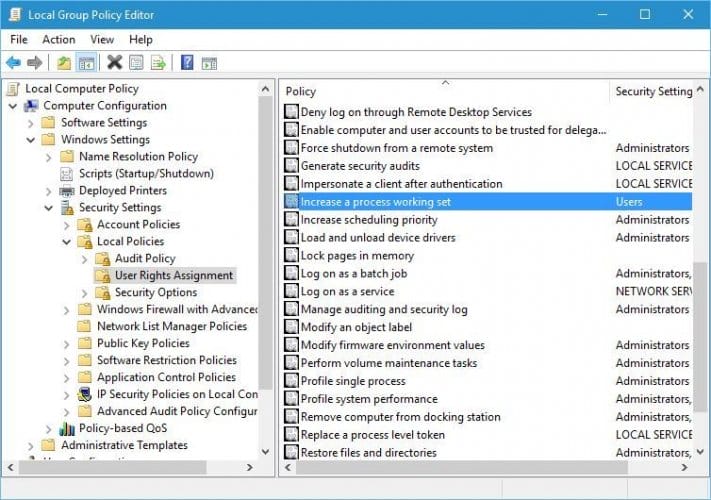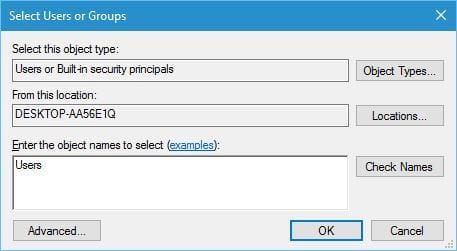Problema com o modelo de dados impedindo o Excel de abrir a pasta de trabalho
Última atualização: 14 de julho de 2020
- Ao usar uma versão mais antiga do Excel no Windows 10, você pode obter um erro Não foi possível carregar o modelo de dados.
- Estamos mostrando três maneiras de contornar esse erro irritante.
- Quer estar preparado para qualquer problema relacionado ao Excel? Leia mais em nosso Excel Hub.
- Além disso, você encontrará tudo o que deseja saber sobre o pacote Office em nossa página do Microsoft Office.
Para corrigir vários problemas do PC, recomendamos DriverFix: Este software manterá seus drivers ativos e funcionando, protegendo-o contra erros comuns de computador e falhas de hardware. Verifique todos os seus drivers agora em 3 etapas fáceis:
- Baixe DriverFix (arquivo de download verificado).
- Clique em Iniciar verificação para encontrar todos os drivers problemáticos.
- Clique em Atualizar drivers para obter novas versões e evitar o mau funcionamento do sistema.
- DriverFix foi baixado por 501.404 leitores este mês.
Certos aplicativos ou softwares mais antigos podem ter poucos problemas ao serem executados no Windows 10.
Com o pacote Office 365, um desses problemas é Não conseguimos carregar o erro do modelo de dados que os usuários encontram ao tentar abrir uma janela Gerenciar do PowerPivot para Excel 2013.
O problema não é sério e pode ser facilmente resolvido usando uma de nossas soluções.
Como faço para corrigir Não foi possível carregar o erro do modelo de dados no Excel?
1 Mude o pacote de escritório
Recomendamos desde o início mudar a suíte de escritório para uma alternativa mais leve.
O Office 365 é uma opção muito confiável e um dos pacotes de produtividade mais recomendados para fins comerciais e educacionais. No entanto, existem muitas soluções mais leves, mais baratas e mais versáteis.
Um deles é o WPS Office. Com mais de 300 milhões de usuários mensais, a popularidade da suíte vem parcialmente de seu modelo freemium, bem como da facilidade de uso com o modo all-in-one semelhante a um navegador.
A suíte inclui 3 ferramentas principais – WPS Writer, WPS Presentation e WPS Spreadsheet, que são totalmente compatíveis com o Office Word, PowerPoint e Excel da Microsoft, respectivamente; também inclui suporte completo para documentos PDF.
Com uma única conta, você tem acesso a toda a suíte, a qualquer hora, em qualquer lugar. Todo o seu trabalho é salvo automaticamente na nuvem, não há necessidade de salvar nada localmente.
Conforme mencionado, a suite básica é gratuita, com possibilidade de upgrade para plano pago, para ter acesso a todas as funcionalidades. Vale a tentativa!
2 Altere as configurações da Política de Grupo Local
- Pressione a tecla Windows + R e digite gpedit.msc. Pressione Enter ou clique em OK para executá-lo.
![Problema com o modelo de dados impedindo o Excel de abrir a pasta de trabalho]()
- Depois que o Editor de política de grupo local for aberto, você precisará navegar até o seguinte no painel esquerdo:
- Localize Aumentar uma política do conjunto de trabalho do processo e clique duas vezes nele.
- Uma lista aparecerá em uma nova janela. Esta lista deve incluir o grupo de usuários, mas se por algum motivo o grupo de usuários não estiver na lista, clique no botão Adicionar usuário ou grupo.
![Problema com o modelo de dados impedindo o Excel de abrir a pasta de trabalho]()
- Em Digite os nomes de objeto para selecionar, insira Usuários e clique em Verificar nomes e em OK.
![Problema com o modelo de dados impedindo o Excel de abrir a pasta de trabalho]()
- O grupo de usuários agora deve ser adicionado. Clique em Aplicar e em OK para salvar as alterações.
3 Desative os serviços do SQL Server Analysis Services (Tabular)
Os usuários relataram que não foi possível carregar a mensagem de erro do modelo de dados também aparece ao criar uma nova pasta de trabalho do Excel 2013 e adicionar uma tabela ao Modelo de Dados.
Para corrigir esse problema, os usuários aconselham desativar os serviços do SQL Server Analysis Services (Tabular).
Alguns usuários também sugerem remover o Analysis Services 2012 completamente do seu computador, então você também pode tentar isso.
Para fazer isso, siga estas etapas:
- Abra o Painel de Controle e clique duas vezes em Adicionar ou Remover Programas.
- Em Programas instalados, selecione Microsoft SQL Server e clique em Alterar.
- Na página Seleção de componente, em Instâncias do SQL Server, selecione a instância que inclui a instância do Analysis Services que você deseja remover.
- Na página Manutenção de recursos, selecione Analysis Services para iniciar o Assistente de instalação do Microsoft SQL Server.
- Na página Alterar ou Remover Instância, clique em Remover Microsoft SQL Server.
- Clique em Avançar e siga as instruções nas páginas subsequentes do assistente.
Portanto, para concluir, a mensagem de erro Não foi possível carregar o modelo de dados geralmente afeta o PowerPivot para Excel 2013 e, como você pode ver, pode ser facilmente corrigido usando uma de nossas soluções.
Você já tentou um desses ou qualquer outra coisa. Deixe-nos saber na seção de comentários abaixo.
Nota do Editor: esta postagem foi publicada originalmente em abril de 2016 e foi reformulada e atualizada em julho de 2020 para atualização, precisão e abrangência.